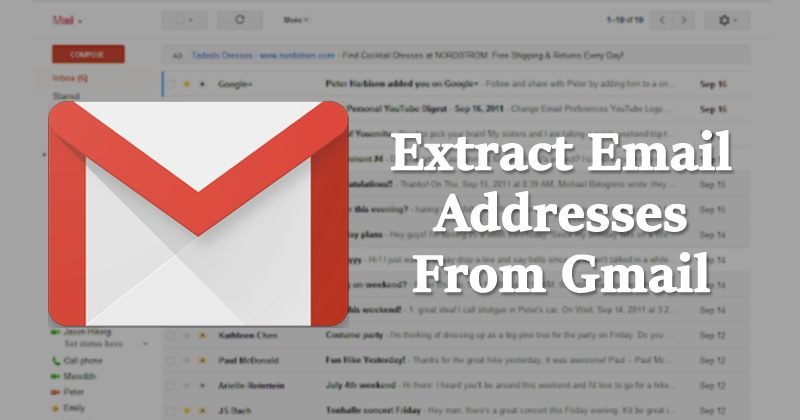
Il la cosa grandiosa del servizio di posta elettronica di Gmail è che è gratuito ed è ampiamente utilizzato per scopi personali e aziendali. Quindi, se stai utilizzando il tuo indirizzo Gmail per motivi di lavoro, potresti voler estrarre gli indirizzi email dei tuoi clienti. La stessa cosa vale per tutti coloro che appartengono alla sezione marketing su Internet.
Sebbene i messaggi email che ricevi dai tuoi clienti siano stati archiviati ordinatamente in Gmail, non sono mai stati archiviati in Contatti Google. Quindi, se scegli di spostare la tua attività o desideri passare a un altro provider di servizi di posta elettronica, potresti volere quell’elenco di e-mail.
Sfortunatamente, Gmail non offre agli utenti un’opzione per estrarre gli indirizzi e-mail da Gmail messaggi. Sì, puoi sempre scegliere manualmente l’indirizzo e-mail e i nomi, tuttavia, potrebbe essere un processo fastidioso e noioso.
Quindi, per semplificare le cose, condivideremo un metodo di lavoro per estrarre gli indirizzi e-mail dai tuoi messaggi Gmail.
Passaggi per estrarre gli indirizzi e-mail in Gmail
Bene, per estrarre gli indirizzi e-mail in Gmail, devi utilizzare un componente aggiuntivo chiamato Estrattore di indirizzi email. È un componente aggiuntivo di Google che esamina tutti i messaggi e-mail nel tuo Gmail ed estrae l’indirizzo e-mail.
Una volta estratto, salva automaticamente gli indirizzi e-mail in un foglio di lavoro Google. Ecco come utilizzare un estrattore di indirizzi e-mail.
Prima di tutto, installa il componente aggiuntivo Gmail Extractor. Ti verrà chiesto di concedere alcune autorizzazioni. È sufficiente concedere le autorizzazioni. Il componente aggiuntivo avrebbe bisogno dell’accesso a Gmail e Google Drive per salvare l’elenco e-mail in un foglio di calcolo di Google. Ora apri Google Spreadsheet e vai al menu Componenti aggiuntivi. Seleziona “Estrattore indirizzi email” e fai clic sul pulsante”Avvia“. Ora devi impostare i criteri di ricerca. Tutte le email che corrispondono ai criteri che hai impostato verranno analizzate dal componente aggiuntivo. Nel passaggio successivo, seleziona i campi (da, a, cc, bcc). Una volta terminato, il componente aggiuntivo utilizzerà questi campi per analizzare le e-mail. Una volta estratto, il componente aggiuntivo inizierà a estrarre ed elencare le e-mail nel foglio di calcolo.
Questo è tutto! Hai fatto. Ecco come estrarre indirizzi e-mail da Gmail.
Quindi, la discussione di cui sopra riguardava come estrarre indirizzi e-mail dai tuoi messaggi Gmail. Spero che questo articolo ti abbia aiutato! Per favore condividilo anche con i tuoi amici. Se hai dei dubbi relativi a questo, faccelo sapere nella casella dei commenti qui sotto.

